Pendahuluan
Hai pembaca, saya Rintiksedu.id dan dalam artikel ini, saya akan membahas tentang cara mengganti foto profil WhatsApp. WhatsApp adalah salah satu aplikasi pesan instan yang sangat populer di seluruh dunia, dan memiliki lebih dari 2 miliar pengguna aktif bulanan. Mengganti foto profil memungkinkan Anda mengekspresikan diri dan mempersonalisasi pengalaman WhatsApp Anda. Saya telah mengumpulkan informasi yang berguna dan akan memandu Anda melalui proses tersebut. Mari kita mulai!
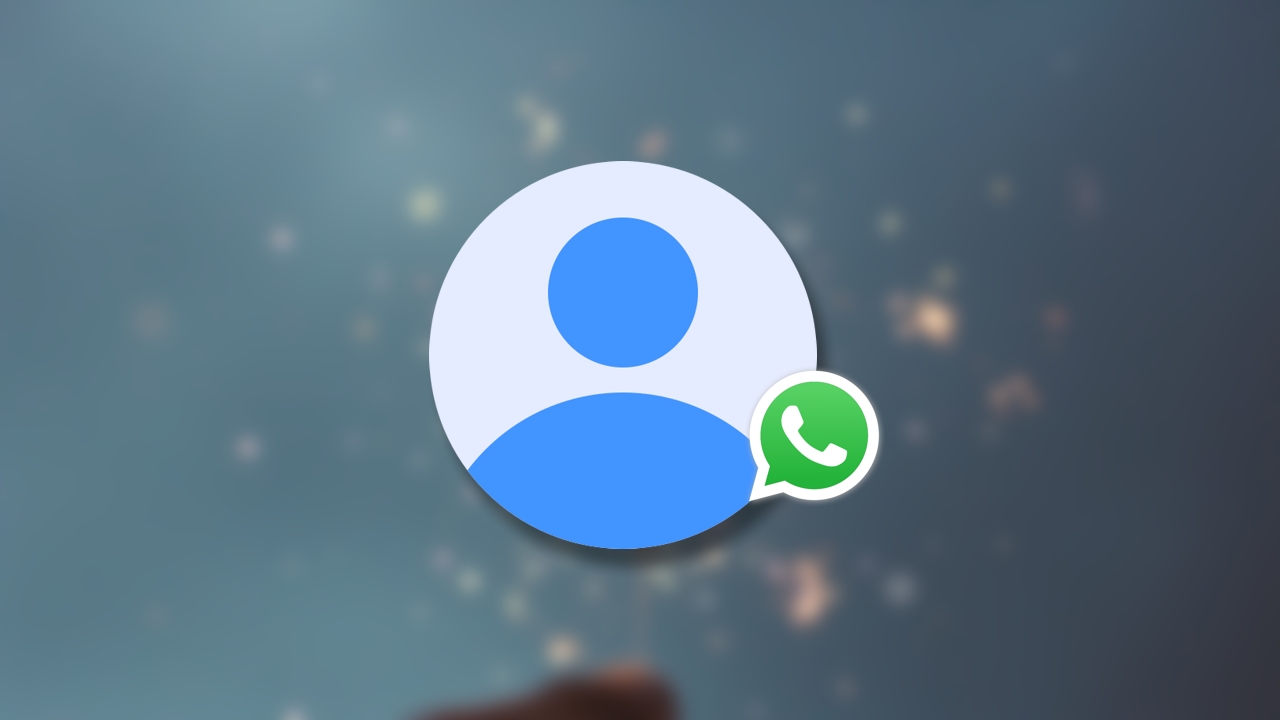
Langkah-langkah Mengganti Foto Profil WhatsApp menggunakan iPhone
1. Buka WhatsApp
Buka aplikasi WhatsApp di iPhone Anda. Aplikasi ini memiliki ikon hijau dengan gambar telepon putih di dalamnya.
2. Ketuk “Pengaturan”
Setelah masuk ke aplikasi WhatsApp, ketuk ikon “Pengaturan” di bagian kanan bawah layar. Ikon ini terlihat seperti gigi roda yang memutar.
3. Ketuk Nama Profil Anda
Pada halaman Pengaturan, cari dan ketuk nama profil Anda. Ini adalah nama yang muncul di atas foto profil Anda.
4. Ketuk Foto Profil Anda
Setelah memilih nama profil Anda, ketuk foto profil Anda yang berada di sebelah kiri. Ketika Anda menyentuhnya, Anda akan dibawa ke halaman profil Anda.
5. Ketuk “Edit”
Di halaman profil Anda, ketuk tombol “Edit” di sudut kanan atas layar. Ketika Anda menyentuhnya, Anda akan melihat opsi untuk mengubah foto profil Anda.
6. Ketuk “Pilih Foto”
Setelah memilih “Edit”, Anda akan melihat beberapa opsi, termasuk “Pilih Foto”. Ketuk opsi ini untuk membuka galeri foto Anda.
7. Pilih Album Foto
Di galeri foto Anda, Anda akan melihat berbagai album. Ketuk album yang berisi foto yang ingin Anda jadikan foto profil WhatsApp Anda.
8. Ketuk Foto yang Diinginkan
Setelah memilih album, Anda akan dapat melihat foto-foto di dalamnya. Pilih foto yang ingin Anda jadikan foto profil dengan menyentuhnya.
9. Ketuk “Pilih”
Selanjutnya, ketuk tombol “Pilih” di sudut kanan bawah layar. Ini akan mengonfirmasi bahwa foto yang Anda pilih akan menjadi foto profil Anda.
Dengan langkah-langkah ini, Anda berhasil mengganti foto profil WhatsApp menggunakan iPhone Anda. Anda sekarang dapat melihat foto profil baru Anda saat orang lain melihat profil Anda atau ketika Anda mengirim pesan.
Langkah-langkah Mengganti Foto Profil WhatsApp menggunakan Android
1. Buka WhatsApp
Buka aplikasi WhatsApp di perangkat Android Anda. Temukan dan ketuk ikon aplikasi WhatsApp di layar utama atau di dalam folder aplikasi.
2. Ketuk “⋮” (menu)
Setelah membuka aplikasi WhatsApp, temukan dan ketuk ikon tiga titik vertikal di pojok kanan atas layar. Ini adalah ikon menu WhatsApp.
3. Ketuk “Pengaturan”
Dalam menu yang muncul setelah mengklik ikon tiga titik, gulir ke bawah dan ketuk opsi “Pengaturan”.
4. Ketuk Nama Profil Anda
Pada halaman Pengaturan, Anda akan melihat nama profil Anda. Ketuk nama profil Anda untuk membuka halaman profil Anda.
5. Ketuk Foto Profil Anda
Setelah membuka halaman profil Anda, ketuk foto profil Anda. Dalam foto profil ada gambar Anda atau avatar generik jika Anda belum mengunggah foto profil.
6. Ketuk Ikon Pensil
Di halaman foto profil Anda, Anda akan melihat ikon pensil di sudut kanan atas layar. Ketuk ikon ini untuk memulai proses pengubahan foto.
7. Ketuk “Galeri”
Setelah mengetuk ikon pensil, Anda akan melihat beberapa opsi. Ketuk opsi “Galeri” untuk membuka galeri foto perangkat Anda.
8. Pilih Album Foto
Di galeri foto Anda, Anda akan melihat berbagai album. Pilih album yang berisi foto yang ingin Anda jadikan foto profil WhatsApp Anda.
9. Ketuk Foto yang Diinginkan
Setelah memilih album, Anda akan dapat melihat foto-foto di dalamnya. Pilih foto yang ingin Anda jadikan foto profil dengan menyentuhnya.
10. Ketuk “OK”
Terakhir, ketuk tombol “OK” di pojok kanan bawah layar untuk mengonfirmasi bahwa foto yang Anda pilih akan menjadi foto profil Anda.
Dengan langkah-langkah ini, Anda berhasil mengganti foto profil WhatsApp menggunakan perangkat Android Anda. Foto profil baru Anda sekarang akan terlihat oleh orang lain saat melihat profil Anda atau saat Anda mengirim pesan.
Tips untuk Mengganti Foto Profil WhatsApp
1. Pastikan foto profil Anda sesuai dengan kebijakan dan persyaratan layanan WhatsApp. Hindari foto yang mengandung konten yang melanggar atau dapat melanggar privasi orang lain.
2. Pilih foto profil yang mewakili diri Anda dan cocok dengan kepribadian dan preferensi Anda.
3. Jika Anda ingin menghapus foto profil Anda, ikuti langkah-langkah yang sama dan pilih opsi “Hapus Foto” atau “Ganti Foto” saat Anda memilih foto baru.
FAQ – Pertanyaan Umum tentang Mengganti Foto Profil WhatsApp
1. Apakah saya bisa mengubah foto profil WhatsApp saya kapan pun saya mau?
Ya, Anda bisa mengubah foto profil WhatsApp Anda kapan pun Anda mau dengan mengikuti langkah-langkah yang dijelaskan di artikel ini.
2. Apakah foto profil WhatsApp saya terlihat oleh semua kontak saya?
Tergantung pada pengaturan privasi Anda. Anda dapat memilih apakah ingin membatasi visibilitas foto profil Anda hanya kepada kontak Anda atau membuatnya terlihat oleh semua orang yang memiliki nomor telepon Anda di WhatsApp. Anda dapat mengubah pengaturan privasi ini di menu “Pengaturan” di WhatsApp.
3. Apakah saya bisa menggunakan foto dari media sosial saya sebagai foto profil WhatsApp saya?
Tentu, Anda bisa menggunakan foto dari media sosial Anda sebagai foto profil WhatsApp asalkan foto tersebut dipindahkan ke galeri foto perangkat Anda.
4. Apakah WhatsApp memberikan opsi untuk memotong dan menyunting foto profil sebelum mengunggahnya?
WhatsApp tidak memiliki fitur penyuntingan foto bawaan. Namun, Anda dapat memotong dan menyunting foto profil sebelumnya menggunakan aplikasi pengeditan foto pihak ketiga sebelum mengunggahnya ke WhatsApp.
5. Apakah keluarga dan teman saya akan diberitahu ketika saya mengubah foto profil WhatsApp saya?
Tidak, WhatsApp tidak memberi notifikasi kepada kontak Anda ketika Anda mengganti foto profil Anda. Mereka hanya akan melihat foto profil baru Anda saat mereka mengunjungi profil Anda atau saat mereka melihat pesan Anda.
6. Berapa ukuran file maksimum untuk foto profil WhatsApp?
Ukuran file maksimum untuk foto profil WhatsApp adalah 128 KB. Jika foto Anda lebih besar dari itu, Anda perlu mengompres atau mengubah ukuran foto sebelum mengunggahnya.
7. Apakah saya bisa mengambil foto baru dan langsung mengubahnya menjadi foto profil WhatsApp saya?
Ya, WhatsApp memungkinkan Anda mengambil foto baru menggunakan kamera perangkat Anda dan langsung mengubahnya menjadi foto profil WhatsApp Anda. Saat Anda memilih foto profil baru, pilih opsi “Kamera” dan bidik foto sesuai keinginan Anda.
8. Bagaimana saya bisa menghapus foto profil WhatsApp saya?
Jika Anda ingin menghapus foto profil WhatsApp Anda, ikuti langkah-langkah yang sama untuk mengganti foto profil dan pilih opsi “Hapus Foto” atau “Ganti Foto” saat Anda memilih foto baru. Ini akan menghapus foto profil saat ini dari WhatsApp Anda.
9. Apakah saya bisa menggunakan GIF sebagai foto profil WhatsApp?
Saat ini, WhatsApp tidak mendukung penggunaan GIF sebagai foto profil. Anda hanya dapat menggunakan foto statis sebagai foto profil WhatsApp Anda.
10. Bisakah saya menambahkan filter ke foto profil WhatsApp saya?
WhatsApp tidak memiliki fitur penyuntingan foto bawaan seperti filter foto. Namun, Anda dapat menggunakan aplikasi pengeditan foto pihak ketiga sebelum mengunggah foto sebagai foto profil Anda untuk menambahkan filter sebelumnya.
Kesimpulan
Begitulah panduan lengkap untuk mengganti foto profil WhatsApp Anda. Dengan mengikuti langkah-langkah yang dijelaskan di atas, Anda dapat dengan mudah mengubah foto profil Anda menggunakan iPhone atau perangkat Android. Ingatlah untuk mematuhi kebijakan dan persyaratan WhatsApp saat memilih foto profil Anda. Perbarui foto profil Anda sesuai dengan kepribadian Anda dan nikmati pengalaman WhatsApp yang lebih personal. Selamat mencoba!







